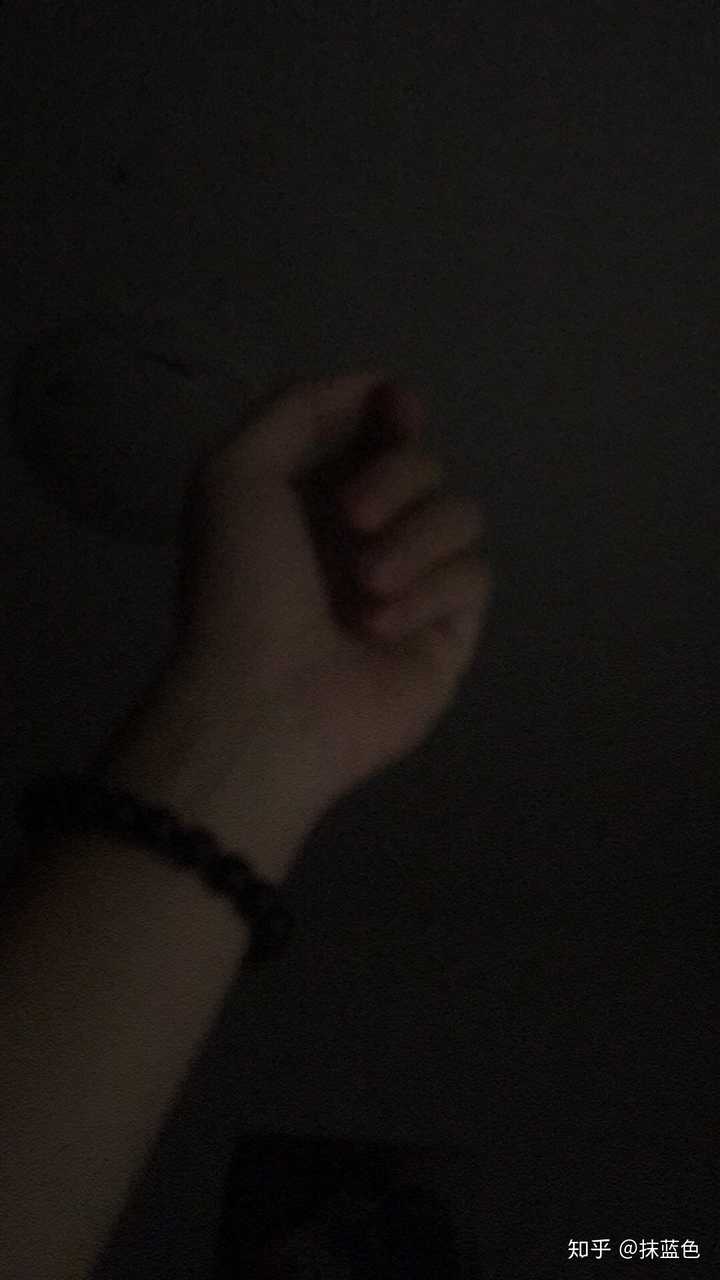文章插图
1、首先打开PS,新建一个图层,接着把一系列需要制作GIF图的第一张图片导入到PS中 。
2、图片导入之后 , 点击PS上方菜单栏—窗口-时间轴 。
3、之后就会出来这样的一块时间轴栏 。
4、然后点击左下角标注箭头的按键 。
5、把另外需要做GIF动态图的图片导入到PS图层里 。
6、接着在时间轴上建立每一张图自己的时间段 , 点击左下方三点的位置,回到最开始的时间轴列表 。
7、这里能调节每一张图片的播放时间 , 适当调整,让整个图看着比较顺畅 。
8、然后在文件-导出-存储为Web格式或者也可以直接快捷键Alt Shift Ctrl S 。
【gif动图怎么制作 美图秀秀gif动图怎么制作】9、接着保存为GIF格式,这里循环选项一定要选永远,然后存储就好了 。一张简单的GIF动态图就做好了 。
推荐阅读
- loid密码怎么看 loid密码多少
- 妈妈的妹妹老公该怎么称呼 妈妈的妹妹老公称呼什么
- 陈皮怎么做陈皮糖 陈皮糖怎么做
- tim邮箱在哪里 tim怎么登陆邮箱
- 如何炒大宗商品 大宗商品怎么玩法
- 猪蹄的毛怎么处理干净 猪蹄毛怎么去干净
- 怎么保存电脑文件文档 电脑文件怎么保存文件
- 551主号怎么删除副号 551主号怎么删除副号短信
- cad如何算多条线段长度 cad怎么计算多条线段的总长度
- 淘宝账户永久封停了怎么恢复 淘宝买家账号被永久封了有什么方法可以注销